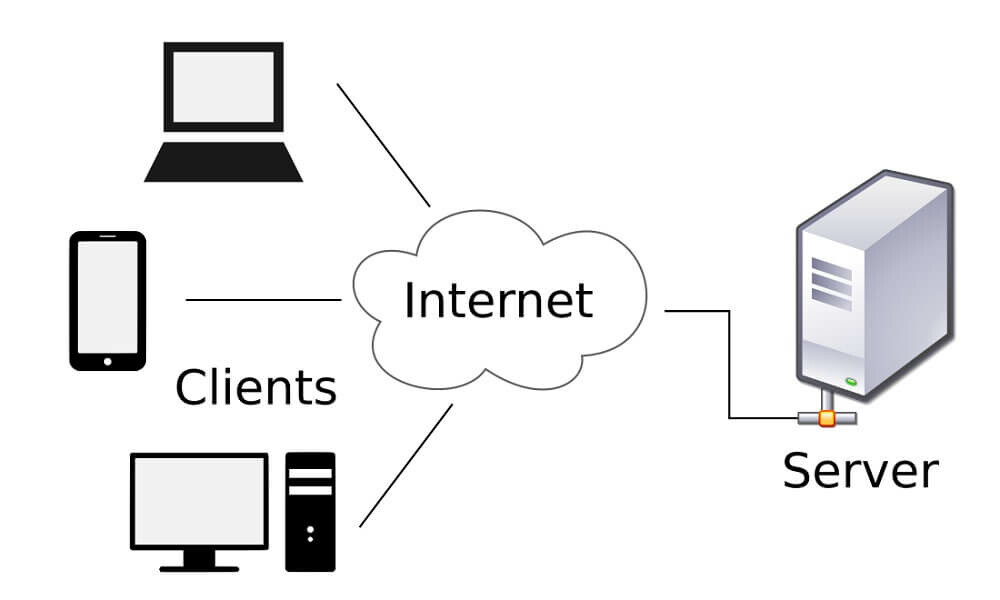Lệnh ping chính là công cụ hỗ trợ việc kiểm tra xem có thể kết nối tới một máy chủ cụ thể nào đó hay không. Bên cạnh đó, công cụ này còn ước lượng khoảng thời gian trễ trọn vòng để gửi gói dữ liệu cũng như tỉ lệ các gói dữ liệu có thể bị mất giữa các thiết bị.
Ping là viết tắt của Packet Internet Groper, đây chính là một công cụ cho mạng máy tính sử dụng trên các mạng TCP/IP.
Với Ping, bạn có thể dùng để kiểm tra kết nối của hai hay nhiều thiết bị trên 1 đường truyền. Cũng như kết nối từ máy trạm tới máy chủ mà nó kết nối bằng cách đo tổng thời gian gửi và trả về nhanh nhất.

Dưới đây là cách ping hoạt động, các ứng dụng, và các thông số chính khi sử dụng lệnh này. Hãy cùng Tân Doanh tìm hiểu kiến thức về Ping nhé.
-
Cách thức hoạt động của lệnh ping
Lệnh ping hoạt động bằng cách gửi các gói tin loại ICMP (Internet Control Message Protocol) Echo Request từ thiết bị nguồn tới thiết bị đích (có thể là một máy tính, máy chủ hoặc thiết bị mạng khác). Khi nhận được yêu cầu này, thiết bị đích sẽ gửi lại một gói tin phản hồi ICMP Echo Reply.
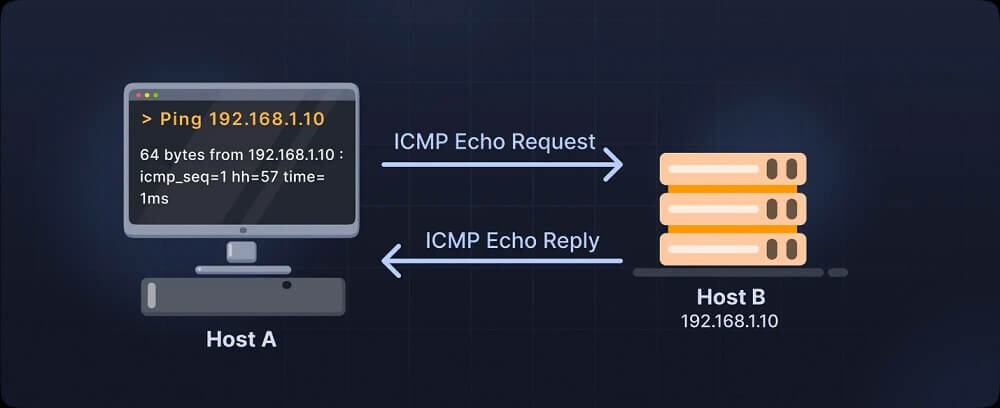
Nếu thiết bị nguồn nhận được phản hồi, điều này có nghĩa là đường truyền mạng giữa hai thiết bị hoạt động tốt. Ngược lại, nếu không có phản hồi, điều đó có thể chỉ ra một vấn đề kết nối hoặc thiết bị đích không hoạt động.
-
Ý nghĩa của lệnh ping
- Kiểm tra kết nối: Giúp xác định xem một thiết bị (ví dụ: máy chủ) có đang hoạt động và kết nối mạng có đang ổn định không.
- Đo độ trễ mạng (Latency): Giúp cung cấp thông tin về thời gian gói tin di chuyển từ nguồn đến đích và ngược lại (thời gian phản hồi, tính bằng mili giây).
- Chẩn đoán lỗi mạng: Nếu kết nối yếu hoặc có sự mất gói (packet loss), lệnh ping có thể giúp nhận diện sớm.
-
Các thông số thường dùng trong lệnh ping
- -t: Tiếp tục ping cho đến khi dừng thủ công (áp dụng trên Windows).
- -c: Chỉ định số lần ping muốn gửi (áp dụng trên Linux).
- -i: Đặt thời gian chờ giữa mỗi lần gửi gói (áp dụng trên Linux).
- -l: Chỉ định kích thước của gói tin muốn gửi.
Ví dụ: Lệnh ping -c 5 google.com sẽ gửi 5 gói tin đến máy chủ của Google và dừng lại sau khi nhận được 5 phản hồi.
-
Các trường hợp sử dụng lệnh ping
- Kiểm tra kết nối mạng nội bộ: ping thường được sử dụng để kiểm tra xem các thiết bị trong mạng nội bộ có thể kết nối với nhau hay không, ví dụ ping 192.168.1.1.
- Kiểm tra mạng internet: Dùng để kiểm tra kết nối internet bằng cách ping đến một trang web như ping google.com.
- Đánh giá hiệu suất mạng: Để biết kết nối có bị gián đoạn hay không, bạn có thể gửi một lượng lớn gói tin và xem thời gian phản hồi cũng như tỷ lệ mất gói.
-
Cách sử dụng lệnh ping trên các hệ điều hành phổ biến
- Windows: Mở Command Prompt và gõ lệnh ping <địa chỉ IP hoặc tên miền>.
- Linux/Unix: Mở Terminal và gõ lệnh ping <địa chỉ IP hoặc tên miền>.
- MacOS: Mở Terminal và dùng lệnh tương tự như trên Linux.
-
Ví dụ về kết quả của lệnh ping
Khi bạn thực hiện lệnh ping google.com, bạn có thể nhận được một kết quả như sau:
Ping google.com [172.217.18.46] with 32 bytes of data:
Reply from 172.217.18.46: bytes=32 time=20ms TTL=57
Reply from 172.217.18.46: bytes=32 time=21ms TTL=57
Reply from 172.217.18.46: bytes=32 time=19ms TTL=57
Reply from 172.217.18.46: bytes=32 time=22ms TTL=57
Ping statistics for 172.217.18.46:
Packets: Sent = 4, Received = 4, Lost = 0 (0% loss),
Approximate round trip times in milli-seconds:
Minimum = 19ms, Maximum = 22ms, Average = 20ms
Thông tin trên cho thấy các gói tin đều được gửi đi thành công, không có mất gói và thời gian phản hồi trung bình là 20ms.
-
Những lưu ý khi sử dụng lệnh ping
- Một số mạng hoặc trang web có thể chặn gói tin ICMP, khiến cho lệnh ping không hoạt động dù mạng vẫn ổn định.
- Sử dụng lệnh ping không cho biết nguyên nhân chính xác của sự cố, chỉ cho thấy có vấn đề hay không.
Lệnh ping là công cụ hữu ích cho mọi người dùng máy tính, từ người mới bắt đầu đến các chuyên gia mạng, để đảm bảo kết nối và chất lượng mạng tốt nhất.